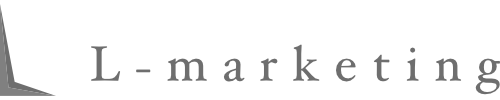2024年8月に新しくリリースされた
サロン・面談予約機能どうやって設定していいかお困りじゃありませんか?
こちらはデモを参考に設定方法にお伝えします。
この記事は動画でも解説しています。
実際の操作の様子とかありイメージつきやすいと思いますので
よかったら動画もご覧ください。
L Message(エルメ)サロン・面談予約機能とは?
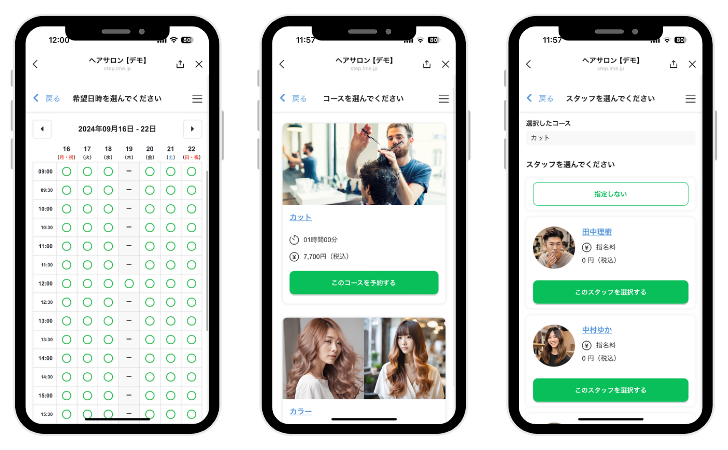
店舗や面談の予約を自動で受付してくれる機能となります。
1:1チャットいつが空いてるかなどのやりとりなく
カレンダーで空いてるところが一目でわかり予約が可能となってます。
機能に関しては別の記事で紹介してますので機能面を知りたって方は
以下の記事をご覧ください
サロン・面談予約機能のデモ紹介
以下の動画をご覧ください。
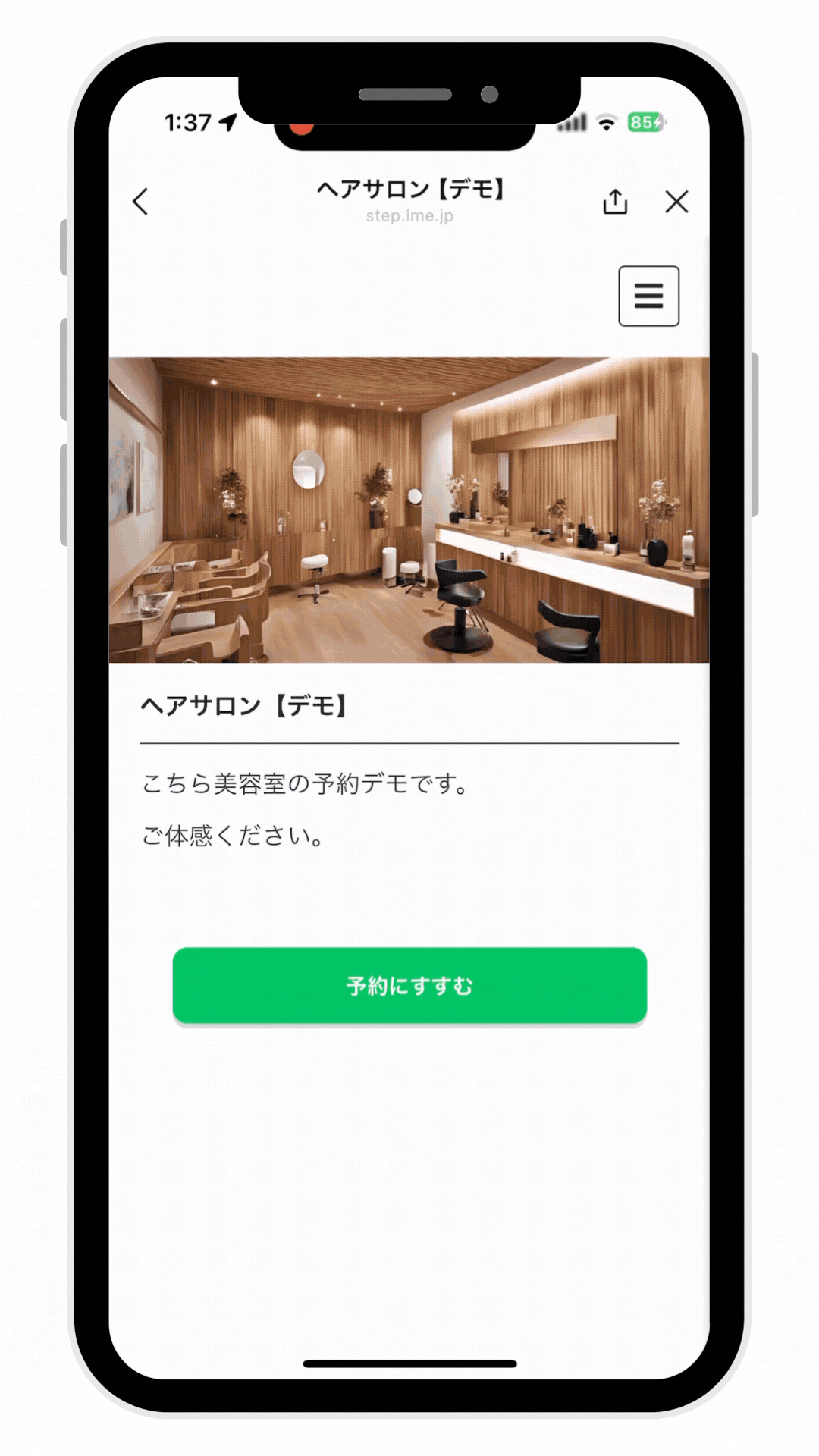
設定項目は
- トップページ
- コース
- 予約枠(スタッフ指名)
- カレンダー(シフト入力)
- お客様情報入力
- 決済
全部で6つの項目の設定を行います。
一通り設定の仕方を網羅できるので
ぜひエルメ画面を開いて一緒に設定してください
今回の設定は以下からご確認いただけます
サロン・面談予約機能の設定
①新規作成
新規作成をクリックします。
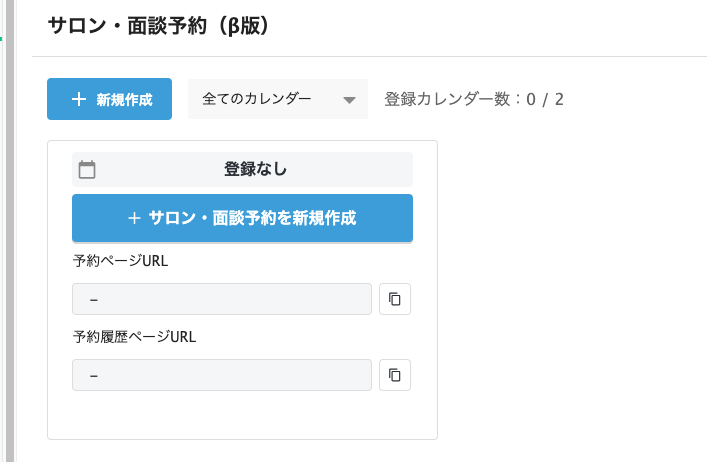
新規作成に進むをクリック
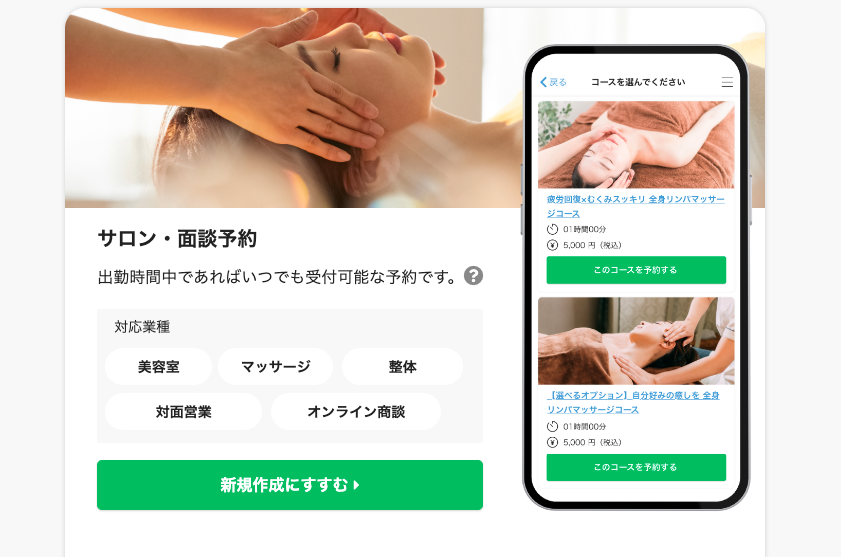
管理名を記入
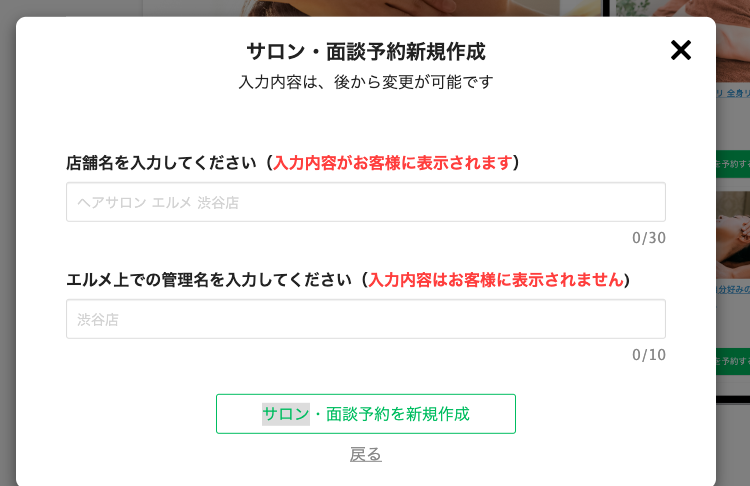
2人以上で運営してるをクリック
※スタッフがいない方は1人で運営してるで大丈夫ですが
今回一緒に操作していただきたので2人以上クリックを選択してください

スタッフ名を記入します
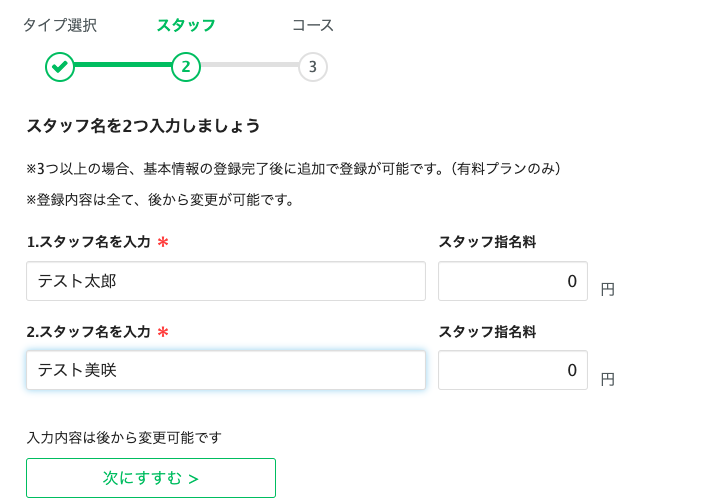
シフトの入力
シフトを入力しましょう。
※一旦仮で大丈夫です。あとで変更できます
時間のところをクリックすると入力できます
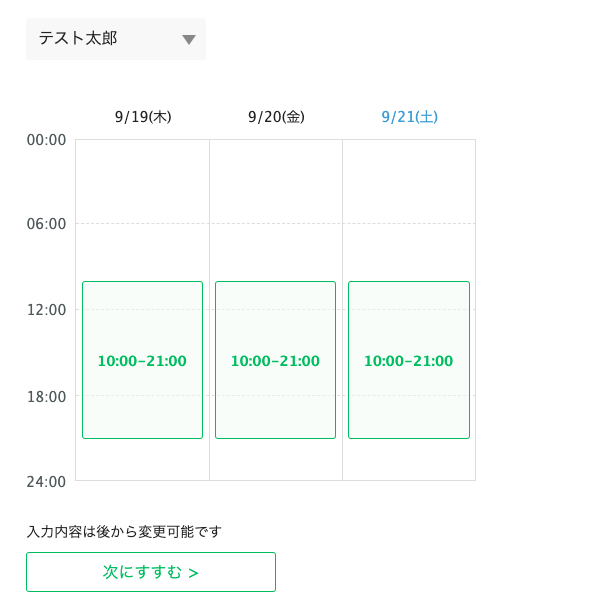
スタッフ切り替えてもう一人のスタッフも同じように入力します
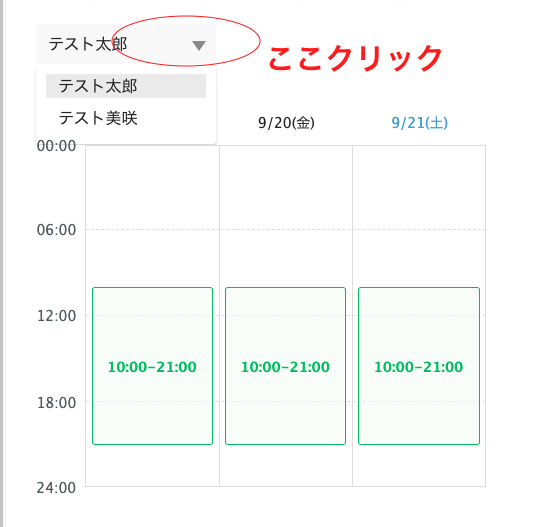
コース設定
コースを設定してください。
こちらもあとで変更可能です。仮で大丈夫です。
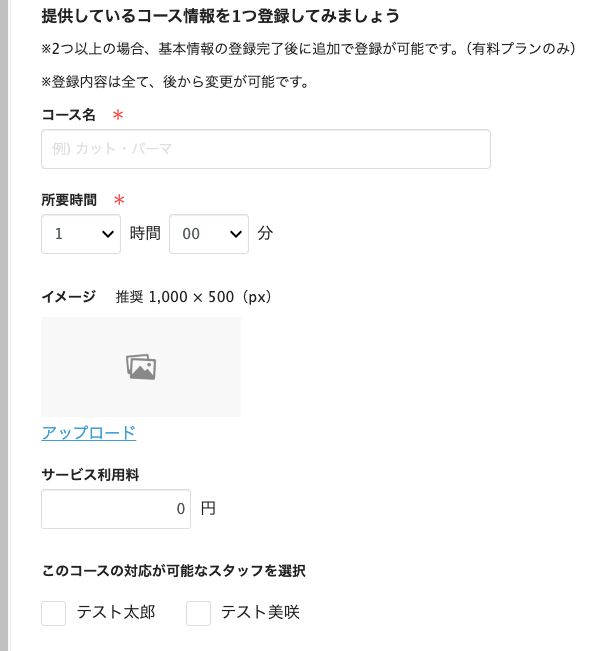
ここまで終わったら初期設定完了です。
次は詳細設定になります
トップページ編集
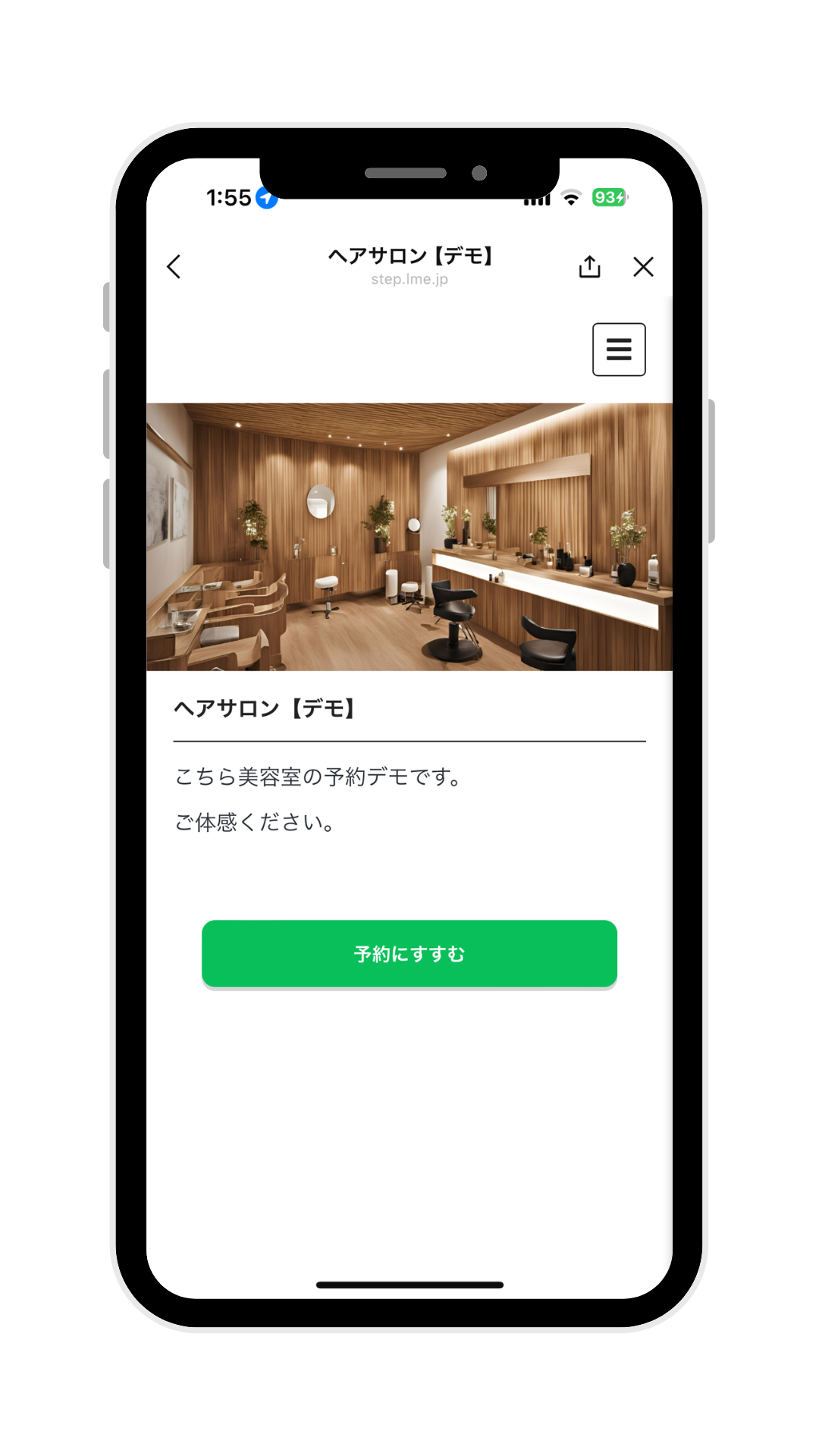
上記の部分の設定を行います。
予約設定をクリック
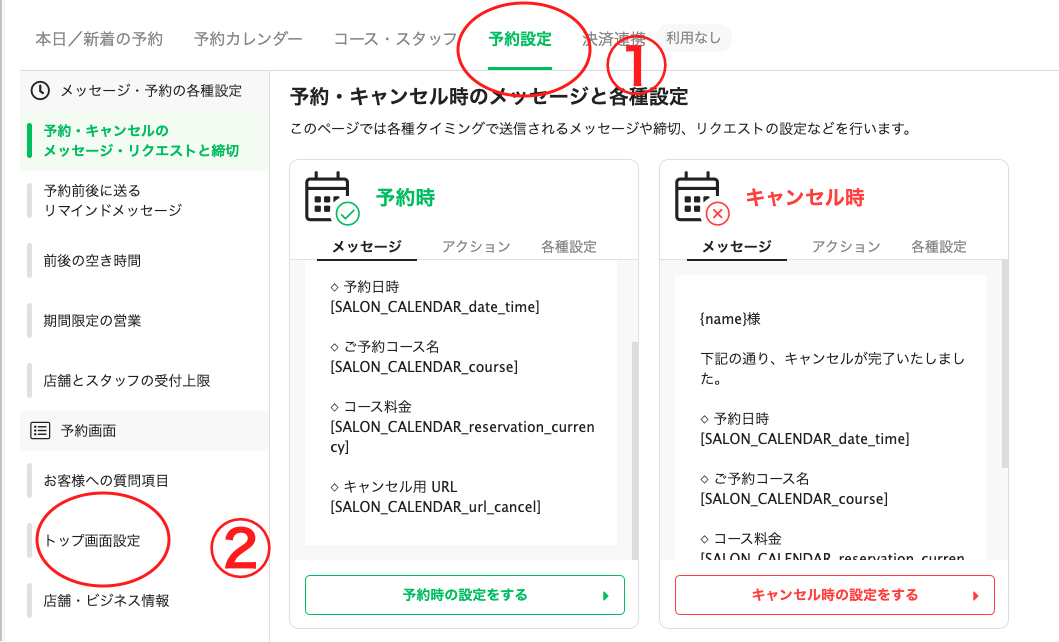
予約設定をクリックしてトップ画面設定をクリックしてください
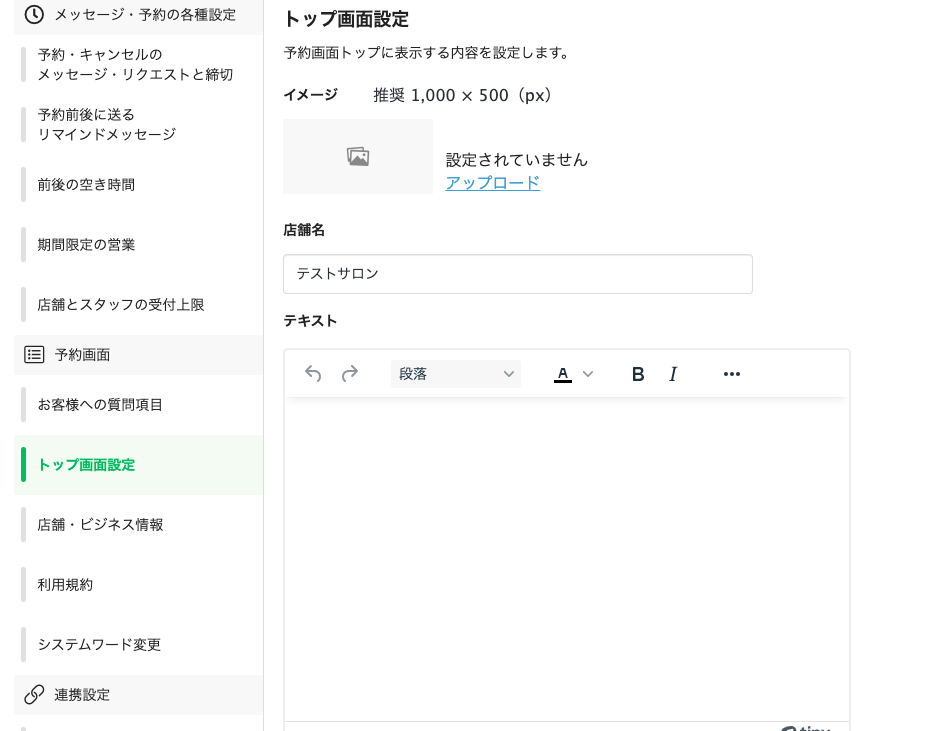
上記のような画面が出てきます。
- イメージ
- 店舗名
- テキスト
こちらの編集が可能となっております。
コース設定
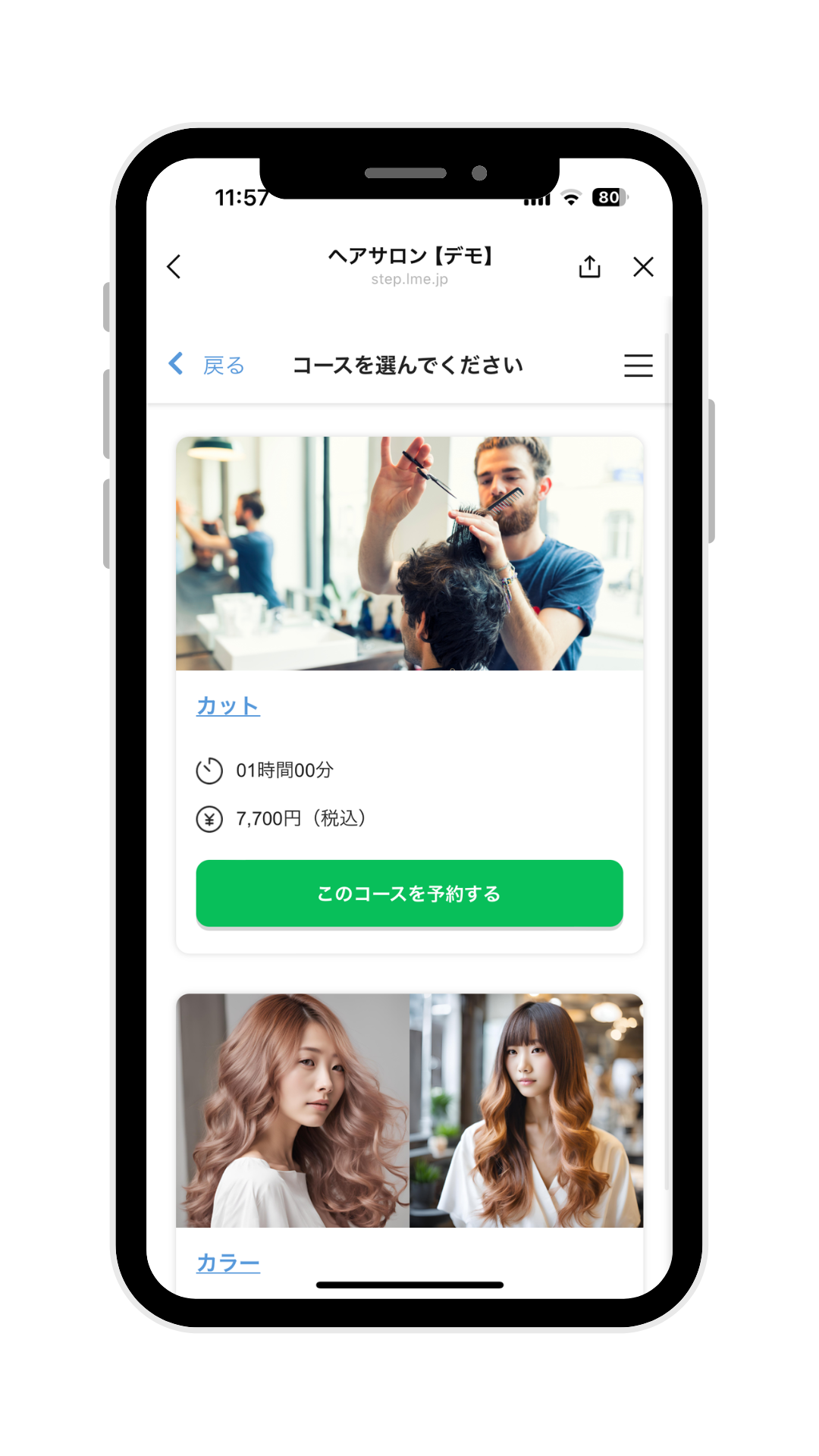
コースの基本設定
基本設定を行います。
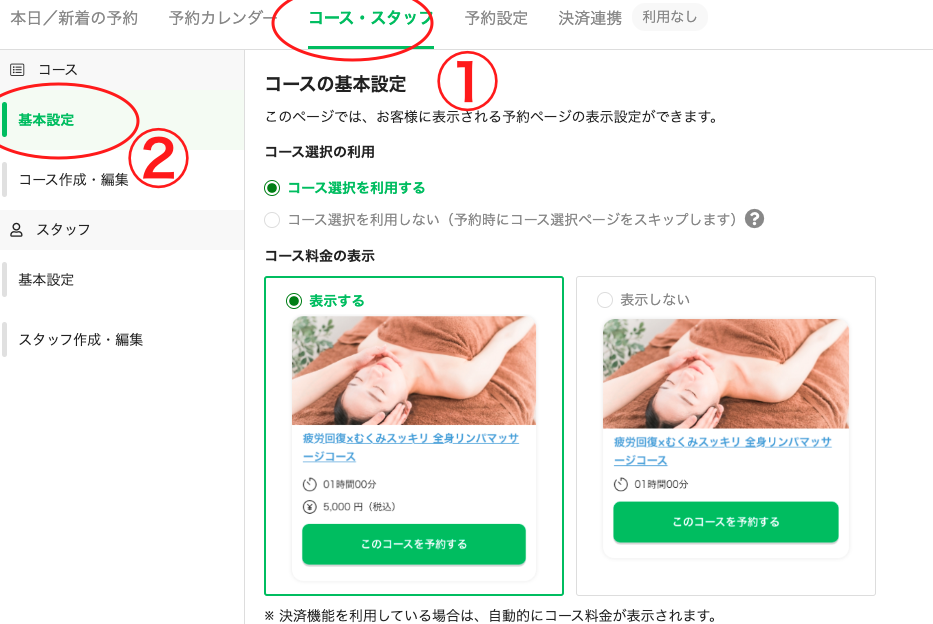
こちらはコースを表示するしかしないかを選択できます。
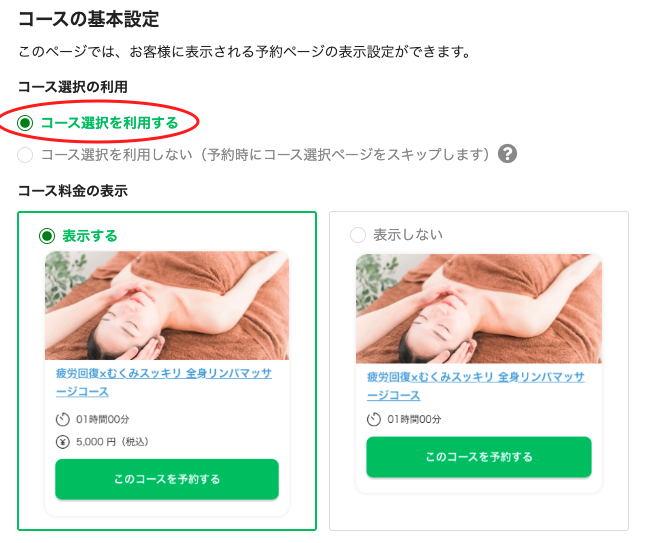
今回はコースを表示させたいので
コース選択を利用するにチェックを入れてください。
もしコース選択がいらないよという方は
コース選択を利用しないにすると予約時にコース選択出てきません。
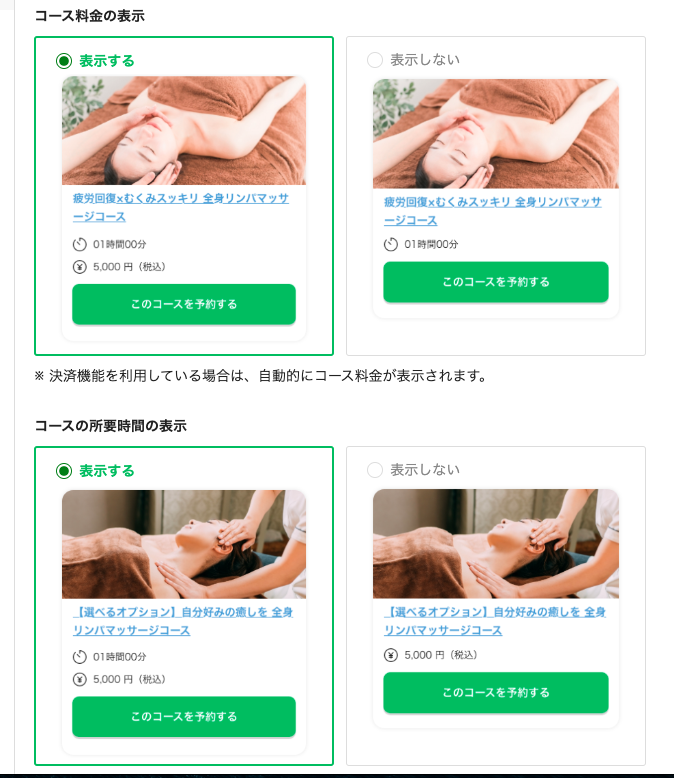
デモ作成なのでコース料金と所要時間は表示のままにしましょう。
あとでどのような感じで表示されるか確認してください。
コース作成・編集
次にコースの詳細設定を行います。
コース作成・編集をクリックしてください
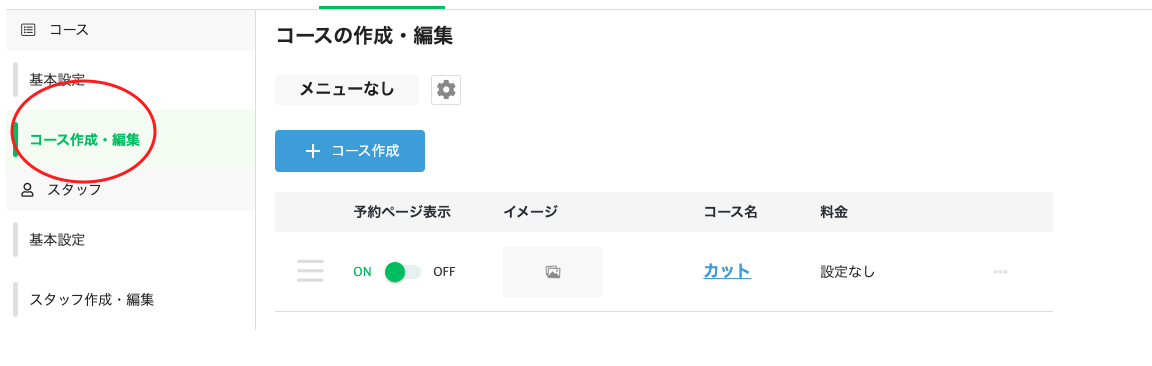
今回コースは
- カット
- カラー
この二つを作成してください
コース作成をクリックすると新しいコースを作れます
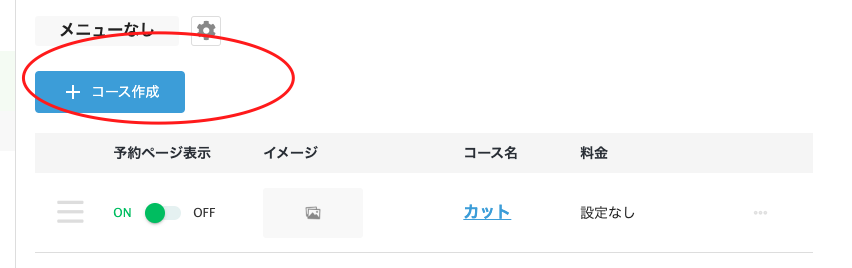
コース名の入力
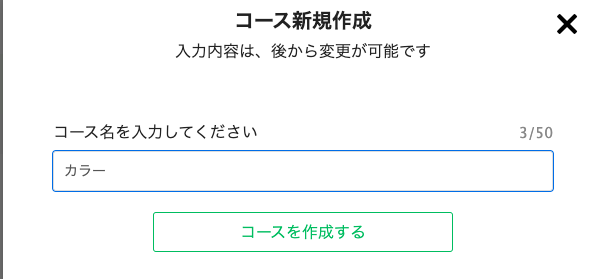
コース基本情報入力
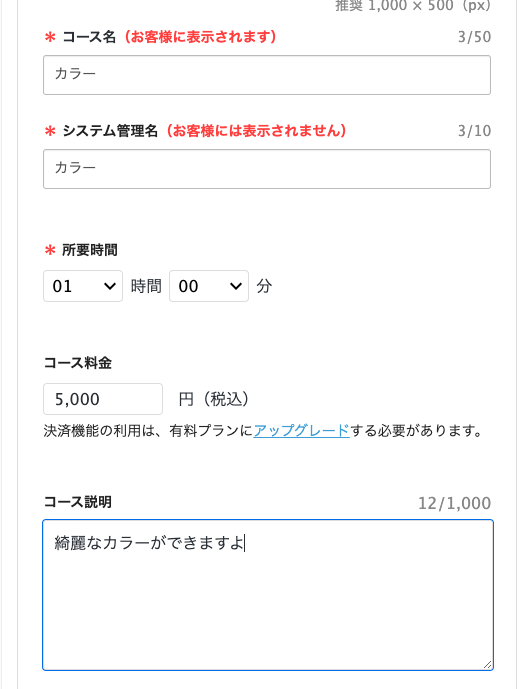
予約枠(スタッフ)設定
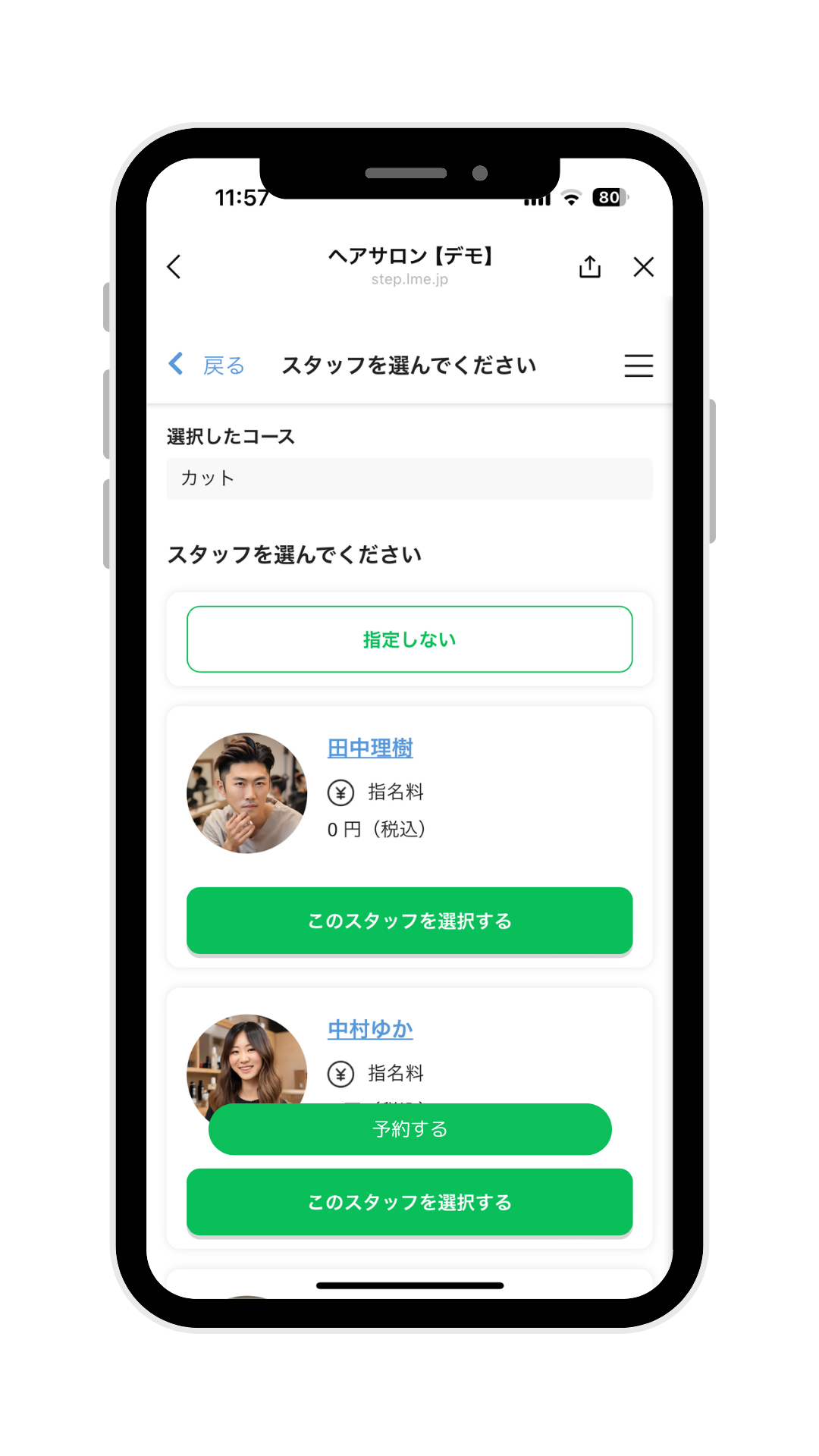
上記の画面の設定になります。
基本設定
スタッフしたの基本設定をクリックしましょう
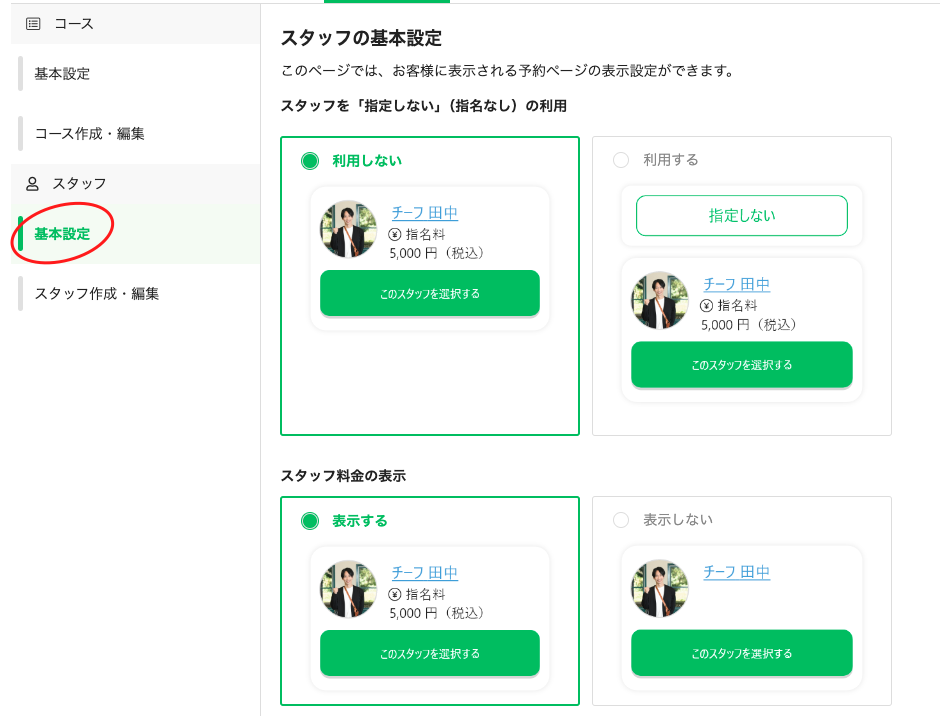
スタッフの基本設定
スタッフを指名するという項目を追加したいので
下記のように利用するにチェックしてください
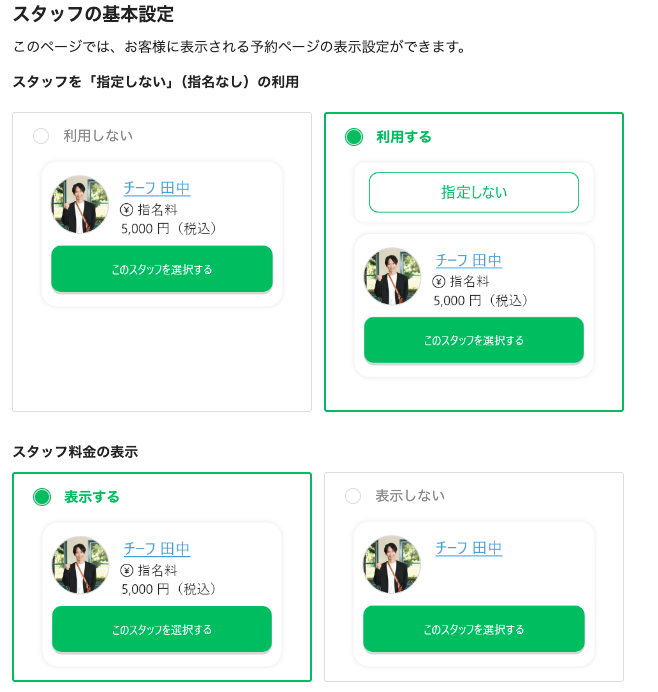
スタッフ作成・編集
ここでスタッフの詳細の設定が可能となります。
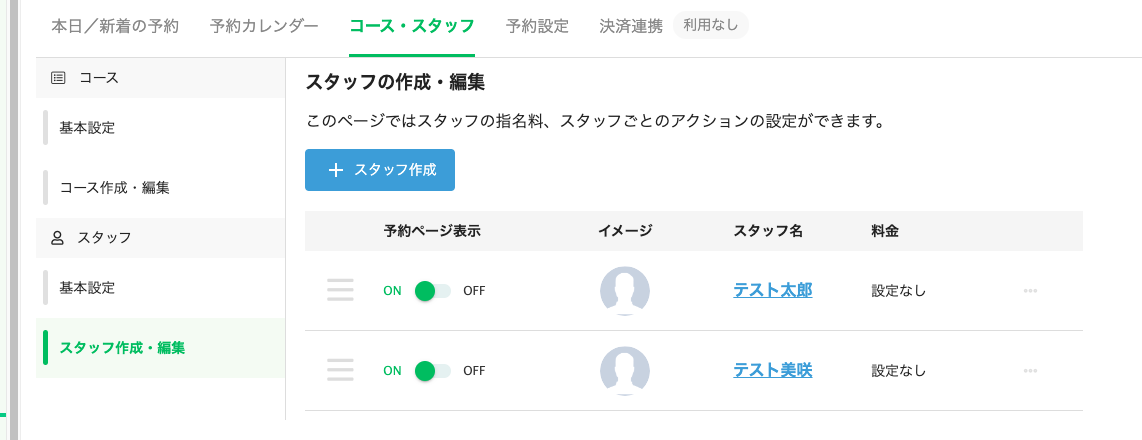
スタッフ名ののところをクリックすると編集が可能です
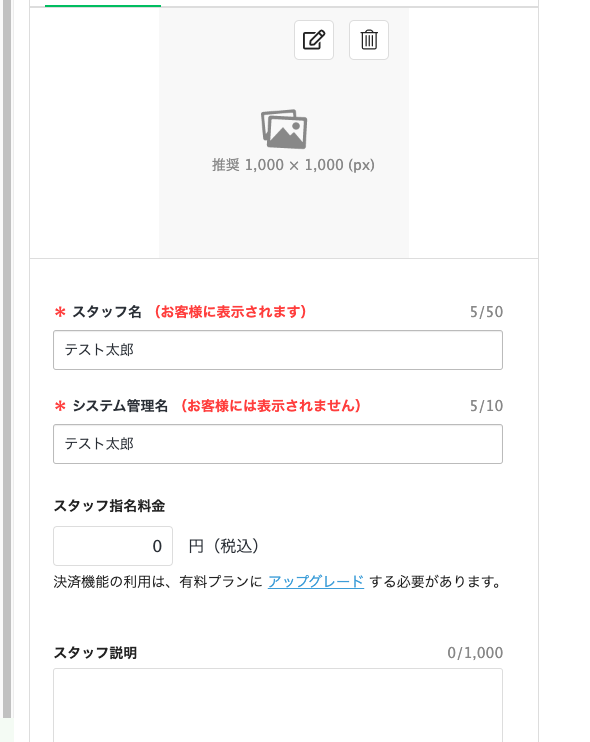
スタッフの写真や説明などはこちらで設定可能です
予約カレンダー(シフト入力)
ここでスタッフの対応可能な日時を登録を行います
シフト追加方法
予約カレンダーというところをクリックすると
下記の画面が表示されます
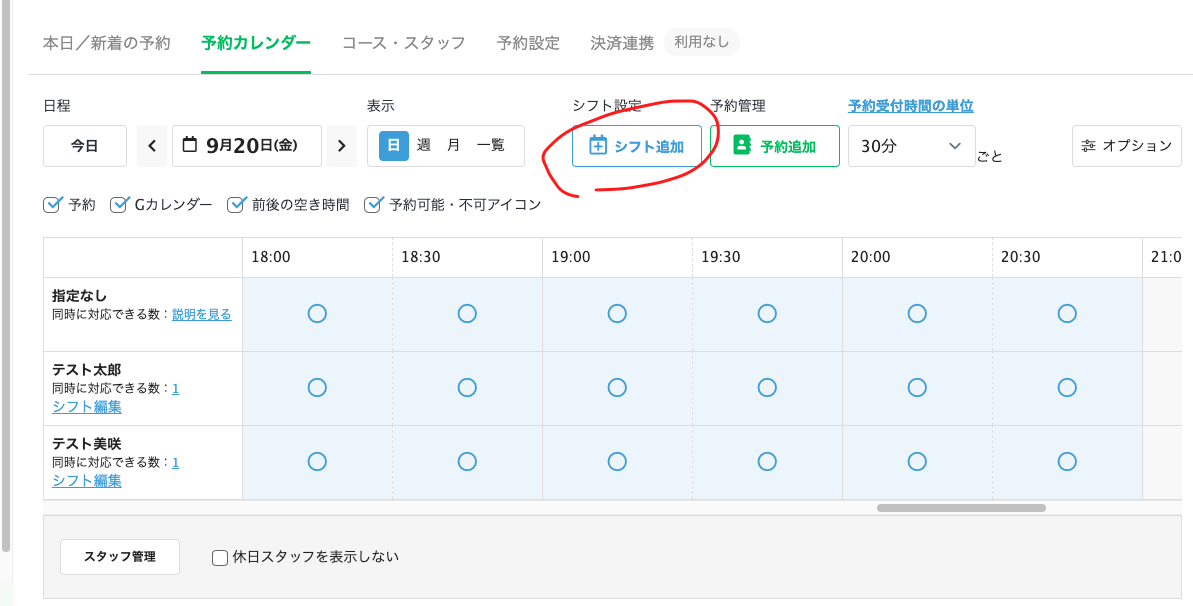
シフトの登録をクリックしてください
シフトの登録をクリックすると下記の画面が出てきます
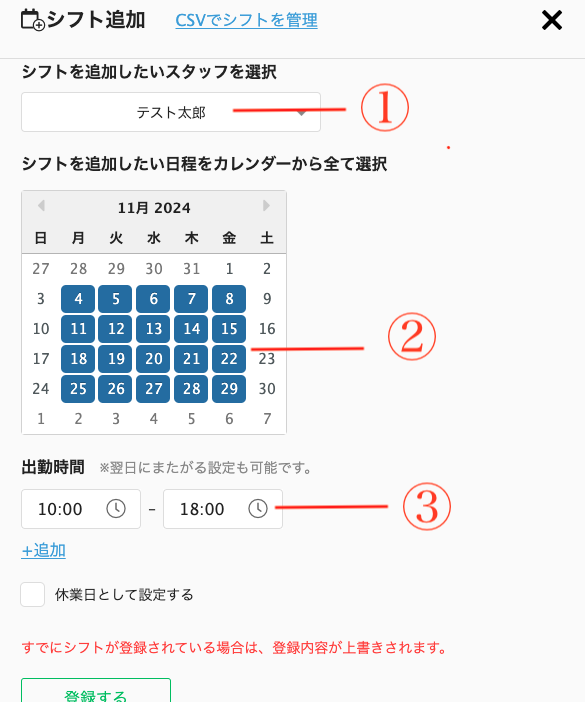
- シフトを追加したいスタッフを選択
- スタッフの出勤日を選択
- 出勤時間を入力
こちらの手順で入力してあとは登録するだけです
他のスタッフも同様な手順で可能です
手動入力が手間な場合はCSVで一括登録もできます
お客様へ質問項目の設定
予約設定→お客様への質問項目をクリックすると下記の画面が出てきます
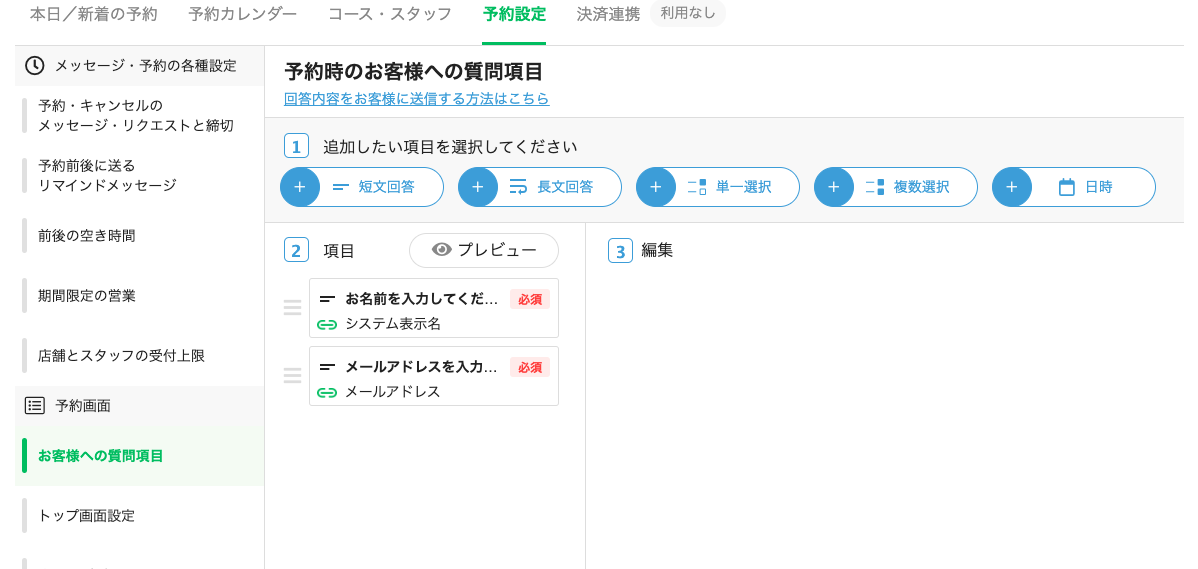
追加したい項目を選択し必要事項を入力すれば設定可能です
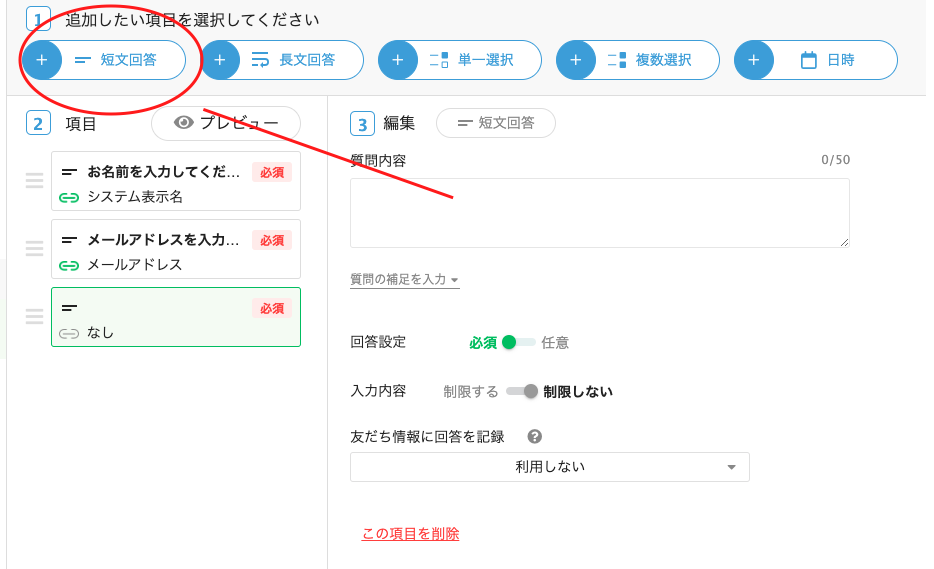
質問内容と回答設定を必須か任意に設定も可能です
決済連携
※こちらはスタンダードプラン以上からご利用可能となります
決済連携をクリックすると以下の画面が出てきます
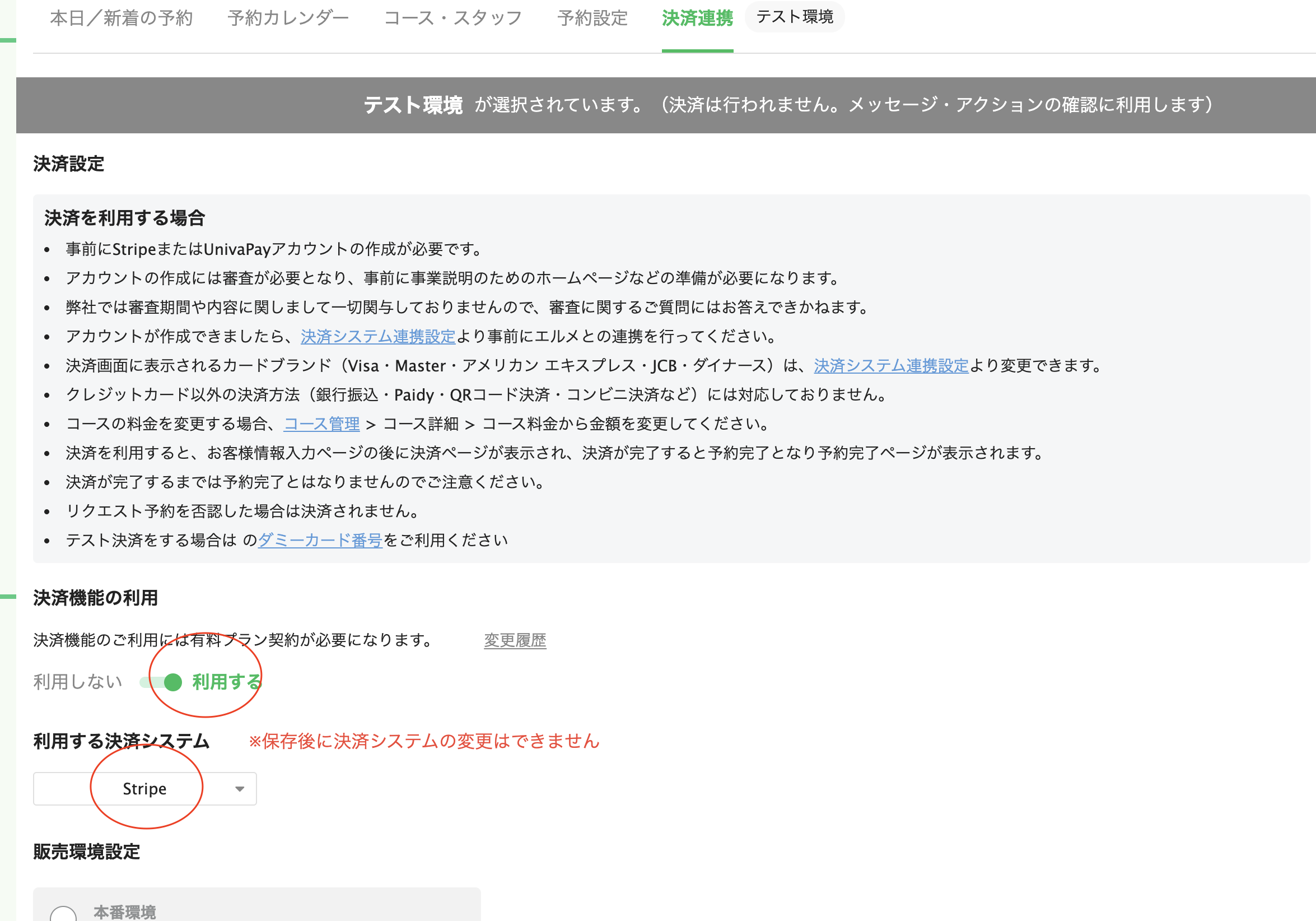
予約機能の利用を「利用する」にチェクし、
利用する決済システムをお選びください。
※事前に決済システムのご登録とエルメの連携作業が必要となります。
サロン・面談予約おすすめ設定
上記はサロン・面談予約機能が使える状態となりました。
次は運用する面で先に設定をおすすめの機能を紹介します
①Googleカレンダー連携
Google連携をすることで例えばプライベートの予定が入った際に
受付を停止にしてくれます。
また、Googleカレンダーにも予約状況が自動反映されるので
エルメを見なくても予約状況を見ることが可能です。
設定方法
予約設定を開き
- Googleカレンダー連携クリック
- 連携設定をクリック
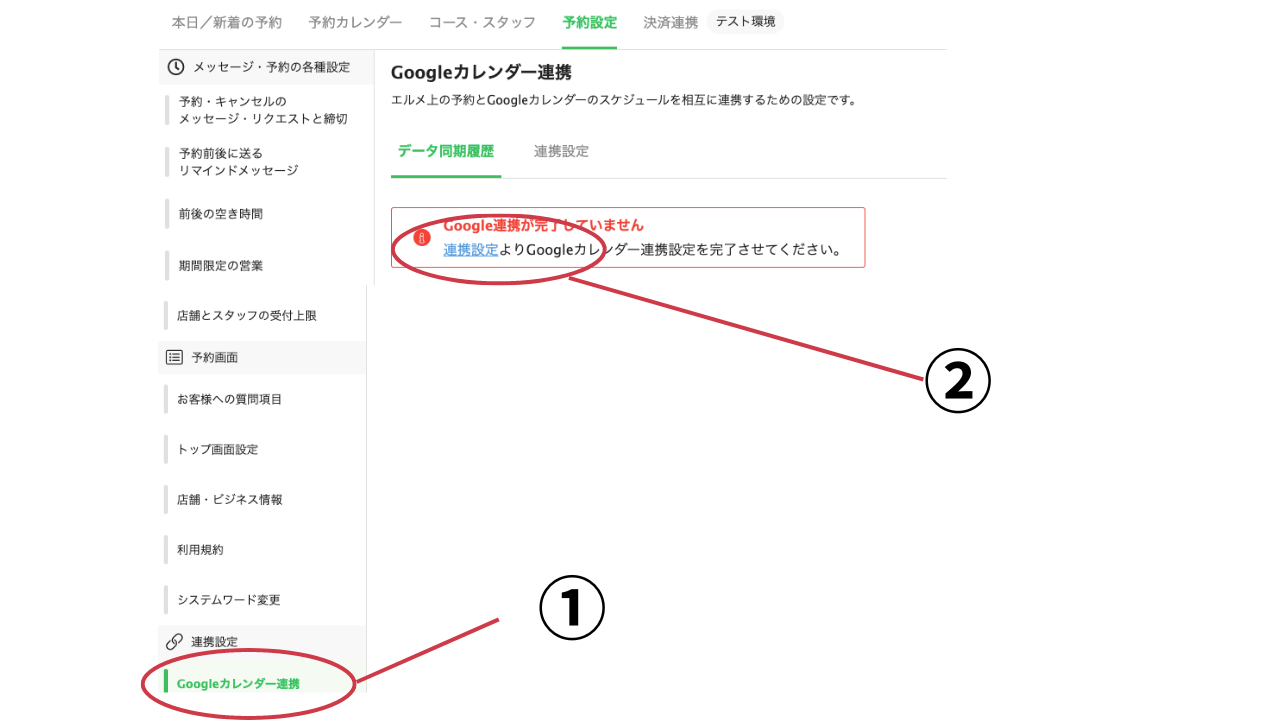
あとはGoogleのログイン情報が出てきますので
対象のアカウントを選択すると連携が可能となります
Googleスプレッドシート連携
スプレッドシートで予約情報を表示することが可能になります
予約設定を開き
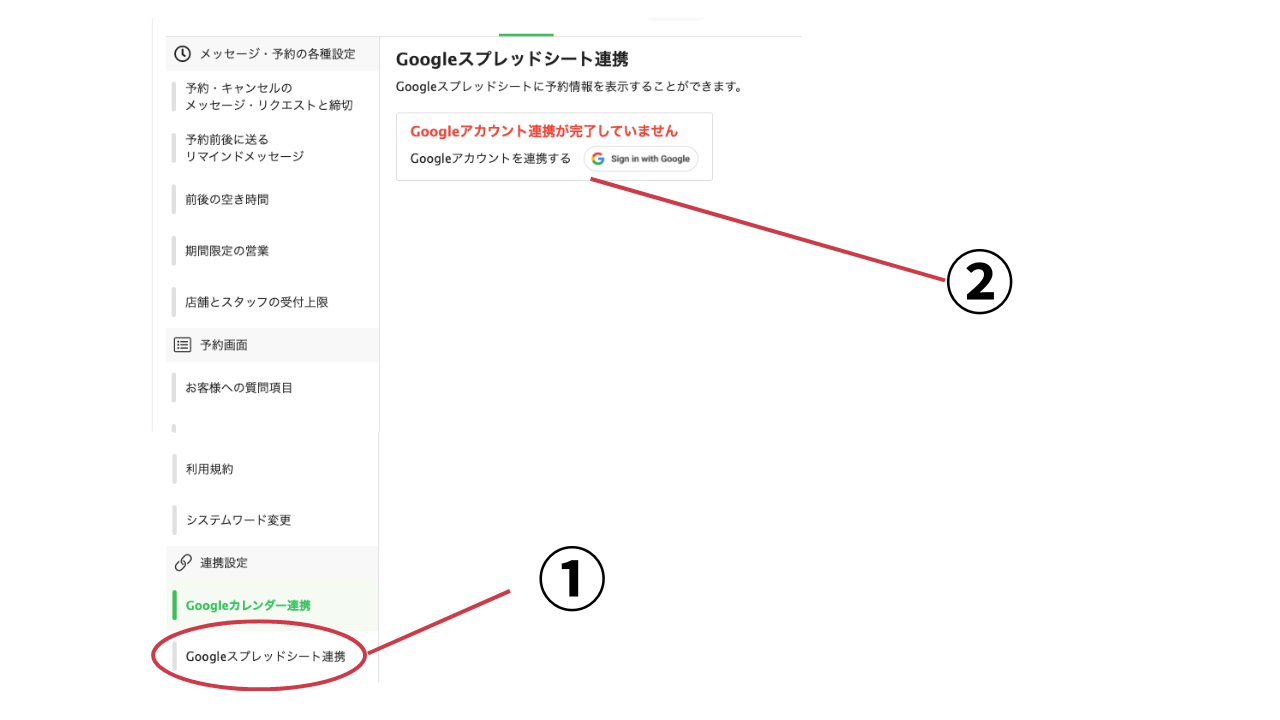
- Googleスプレッドシート連携クリック
- Sign in with Google をクリック
あとは、対象のアカウントと紐付けすれば完了です
サロン・面談予約の設定がうまくいかない場合は弊社にお任せください
弊社でオンライン設定サポート(有料)またはスポットで設定代行(有料)も可能となっております。
もしお困りでしたら下記よりお気軽にご相談ください。
まとめ
サロン・面談予約設定はできましたでしょうか?
エルメのサロン・面談予約機能を設定することで、
予約管理が大幅に簡単になり、顧客対応の効率も格段にアップします。
24時間いつでもLINE上で予約を受け付けることができ、
リマインダーやキャンセル対応など、手間のかかる業務も自動化が可能できるのもメリットですよね
この記事を参考に、ぜひサロン・面談予約予約機能を設定をマスターして
あなたのビジネスお役立てください。
LINE構築/運用代行に関するご相談など以下から可能です
メールでのお問い合わせ希望の方は以下からお願いします